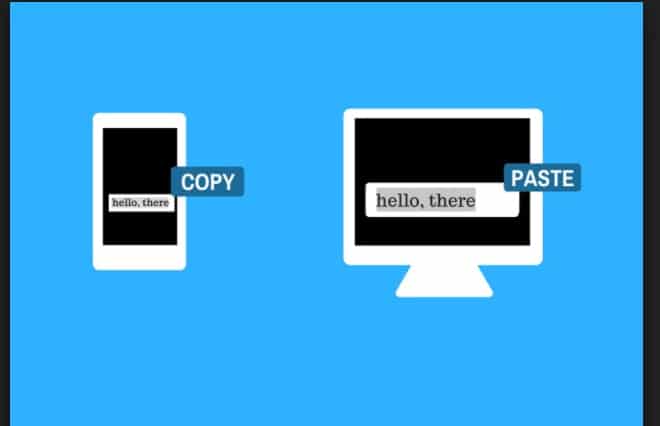گوشی اندروید و تبلت، خود کارایی زیادی دارند اما گاهی اوقات استفاده از یک کامپیوتر راحتتر است. فرض کنید در گوشی اندروید یا تبلت خود مطلبی را یادداشت برداری کرده یا چیزی نوشته اید و قصد دارید این عمل را در کامپیوتر ادامه دهید. در چنین وضعیتی می توانید محتوای Clipboard را که در گوشی شما کپی شده است با کامپیوتر به اشتراک بگذارید و برعکس.
برنامه های زیادی برای انتقال داده بین دستگاه اندروید و کامپیوتر معرفی شده اند. برای مثال برنامه ای به نام Pushbullet وجود دارد که شما را قادر می سازد حتی اعلان های اندروید را در کامپیوتر خود مشاهده کنید، از کامپیوتر پیام ارسال کنید و به پیام ها پاسخ دهید و لینک ها را بین دستگاه ها به اشتراک بگذارید. با این حال اگر تنها کاری که می خواهید انجام دهید اشتراک گذاری محتوای Clipboard بین گوشی و کامپیوتر (PC یا Mac) باشد روش ساده تری وجود دارد.این روش سرویسی به نام Snapcopy را شامل میشود که در ادامه به نحوه استفاده از آن می پردازیم.
فهرست محتوا
نصب Snapcopy روی کامپیوتر و دستگاه اندروید
ابتدا Chrome را باز کنید و رابط Snapcopy را اضافه کنید.
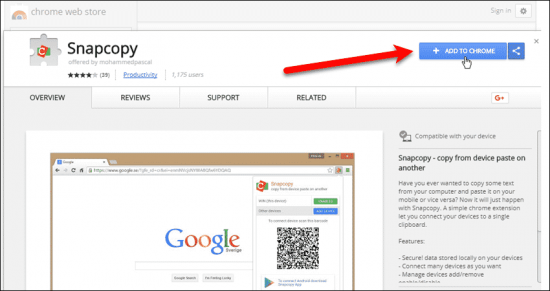 سپس برنامه Snapcopy را روی گوشی اندروید خود نصب کنید.
سپس برنامه Snapcopy را روی گوشی اندروید خود نصب کنید.
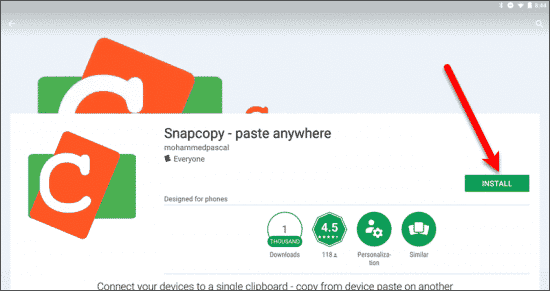
دستگاه اندروید و کامپیوتر خود را به هم متصل کنید
اکنون باید دستگاه اندروید و کامپیوتر خود را از طریق Snapcopy به هم وصل کنید.بدین طریق می توانید محتوای Clipboard را به اشتراک بگذارید. در Chrome موجود در کامپیوتر روی دکمه Snapcopy در نوار ابزار کلیک کنید.پنجره ای باز میشود که یک کد QR را نمایش می دهد.
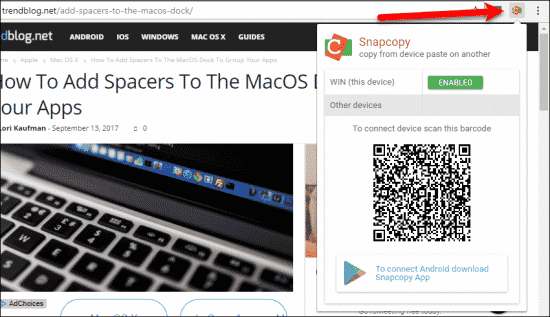
برنامه Snapcopy را در گوشی اندروید خود باز کنید و روی Scan other devices’s barcode ضربه بزنید.
در حالی که کد QR روی صفحه کامپیوتر موجود است به دوربین گوشی خود مراجعه کنید تا دستگاه کد را بخواند.
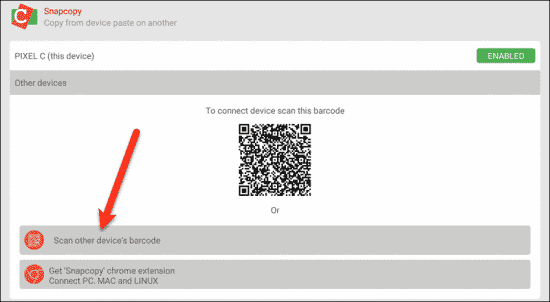
برنامه Snapcopy روی دستگاه اندروید، هر دو کامپیوتر و دستگاه را در حالت Ebabled (فعال) نشان می دهد.
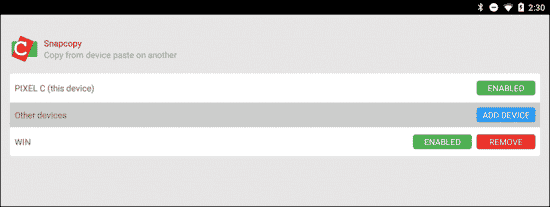
رابط Snapcopy را به Chrome در کامپیوتر اضافه کنید.
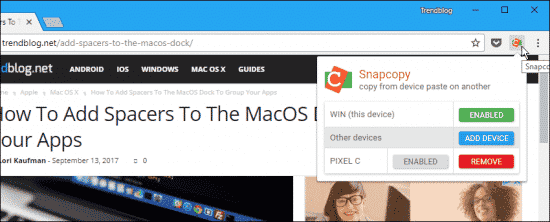
محتوای Clipboard را بین دستگاه اندروید و کامپیوتر خود به اشتراک بگذارید
اکنون که گوشی اندروید و کامپیوتر به هم متصل شده اند می توانید محتوای Clipboard را بین آن ها به اشتراک بگذارید.می توانید محتوا را هم در گوشی و هم در کامپیوتر کپی و پیست کنید.
اشتراک گذاری محتوای Clipboard
برای کپی محتوای موجود در دستگاه اندروید و پیست کردن آن در یکی از برنامه های کامپیوتر روی بخشی از محتوای گوشی خود ضربه زده و آن را هایلایت کنید سپس در پنجره موجود در نوار ابزار روی Copy ضربه بزنید.
ما در این جا قسمتی از متن را برای گوشی از یک مقاله در Chrome Trendblog کپی کرده ایم.با این حال شما می توانید تقریبا از هر برنامه ای در گوشی مانند یک برنامه پیام رسان یا یک کلاینت ایمیل محتوا را کپی کنید.
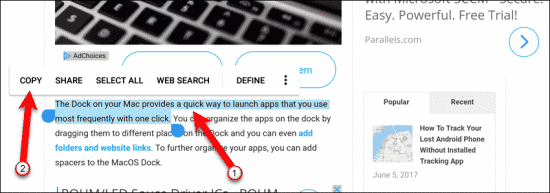
به کامپیوتر خود برگردید و محتوا را در هر برنامه ای که با آن سازگاری دارد مانند یک ویرایشگر متن یا یک پردازنده کلمه پیست کنید.

اشتراک گذاری محتوای Clipboard کامپیوتر با گوشی
همچنین می توانید تقریبا از هر برنامه موجود در کامپیوتر محتوا را کپی کنید و در یکی از برنامه های گوشی خود که با آن سازگاری داشته باشد پیست کنید.
ما در این جا متنی را از یک مقاله در Trendblog کپی کرده ایم.با این حال شما می توانید تقریبا از هر برنامه ای در کامپیوتر مانند یک ویرایشگر متن، پردازنده کلمه یا یک کلاینت ایمیل محتوا را کپی کنید.
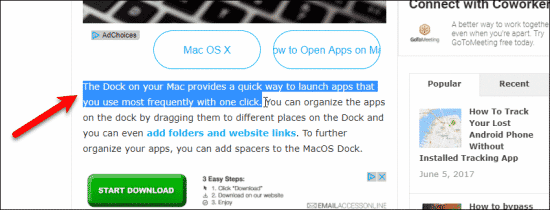
در گوشی اندروید خود برنامه ای را که می خواهید محتوا را در آن پیست کنید باز کنید.برای دسترسی به نوار ابزار روی محتوا ضربه زده و نگه دارید سپس روی Paste ضربه بزنید.
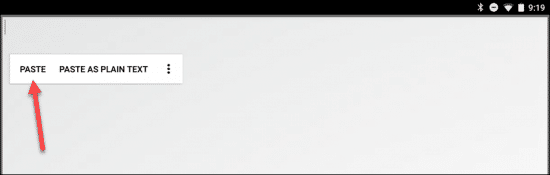
ما در این جا متنی را در یک برنامه ویرایشگر متن اندروید پیست کرده ایم.
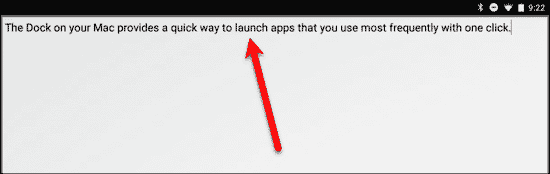
همچنین می توانید محتوایClipboard را بین دو دستگاه اندروید از طریق Snapcopy به اشتراک بگذارید.کافیست هنگامی که کد QR در برنامه Snapcopy موجود در دستگاه دیگر ظاهر شده است به دوربین گوشی خود مراجعه کنید سپس محتوایی را که می خواهید کپی و پیست کنید. آیا روش های دیگری را برای به اشتراک گذاری محتوای Clipboard بین گوشی اندروید و کامپیوتر امتحان کرده اید؟چه نوع محتوایی را بین دستگاه ها به اشتراک می گذارید؟ تجربیات خود را با ما در بخش نظرات به اشتراک بگذارید.